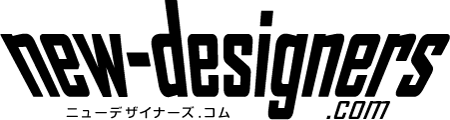マルチプロセス対応で軽快な動作の「Firefox Quantum」。でも従来(バージョン57以前)のアドオンが使えなくなったので大変不便。だけどMozilla Firefoxバージョン56のままだと脆弱性の問題があるから、従来のアドオンをサポートしたFirefox派生ブラウザ「Waterfox」に移行しました。そのときのインストール作業とプロファイル(設定情報)の移行・日本語化についての備忘録です。
Waterfoxとは
Waterfoxは、Mozilla Firefoxから派生したオープンソースの64bit版Webブラウザーで、従来型のアドオン(旧式拡張機能)をサポートする方針がある(ただし、サポートするのは互換性がとれたものに限るため、完全サポートとはならない)。マルチプロセス対応で軽快に動作する。また、「バージョン56」以降は、デフォルトでプロファイルデータ(設定情報)を別フォルダにて独自管理するようになっているのでオリジナルの「Mozilla Firefox」との共存も簡単に可能。
- 64bit OS版のみ(32bit OS非対応)
- マルチプロセス対応
- XUL/XPCOMアドオンをサポート(旧式拡張機能をサポート)
- 対応OS: Windows、macOS、Linux
ダウンロード
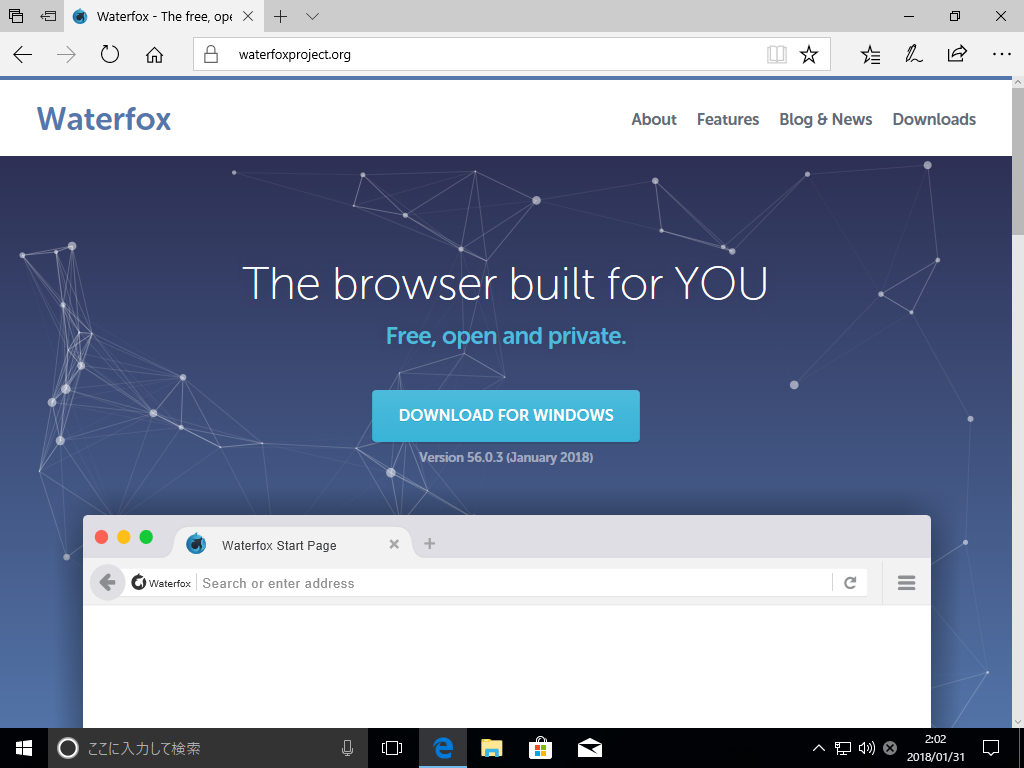 Waterfox公式サイト「www.waterfoxproject.org」にアクセスし、「DOWNLOAD FOR ...」をクリックしてインストラーをダウンロードしてください。
Waterfox公式サイト「www.waterfoxproject.org」にアクセスし、「DOWNLOAD FOR ...」をクリックしてインストラーをダウンロードしてください。
インストールとプロファイル移行
今回はWindows10でのインストール例です。Waterfoxインストール作業時に「Firefox」や「Thunderbird」を起動しているとプロファイル等の移行ができないので、予め「Microsoft Edge」などでこのページを表示して、「Firefox」や「Thunderbird」を終了させることをお勧めします。
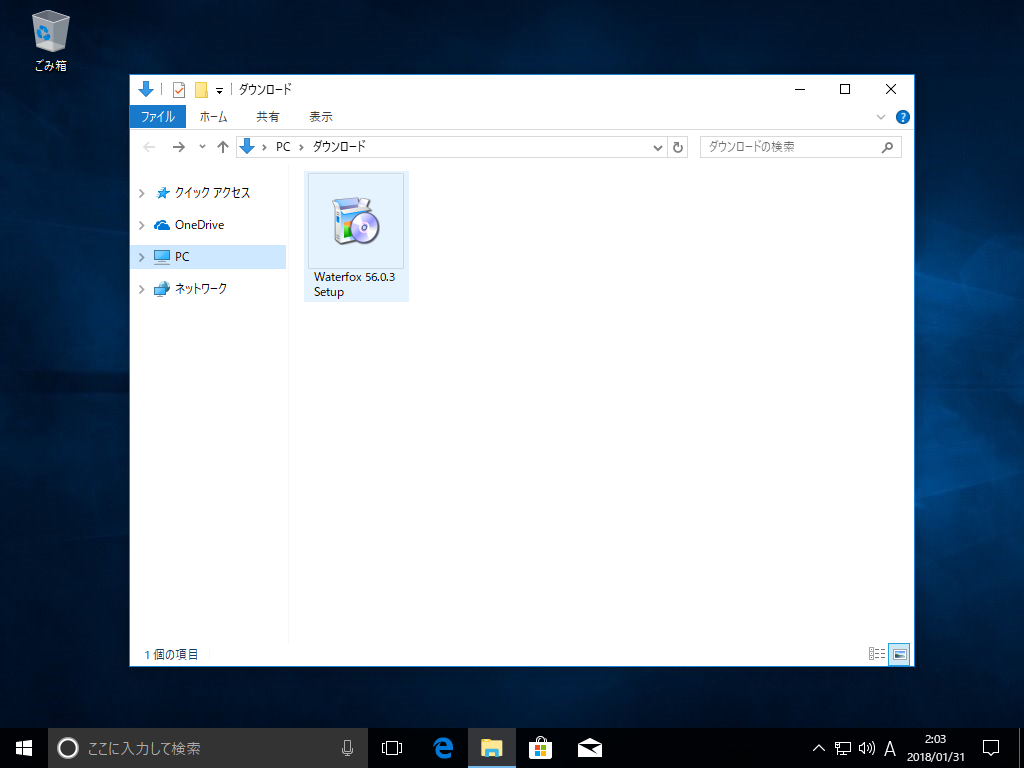 ダウンロードしたインストラー「Waterfox XX.X.X Setup.exe(バージョンによってXX.X.Xの部分は変わります)」を実行します。
ダウンロードしたインストラー「Waterfox XX.X.X Setup.exe(バージョンによってXX.X.Xの部分は変わります)」を実行します。
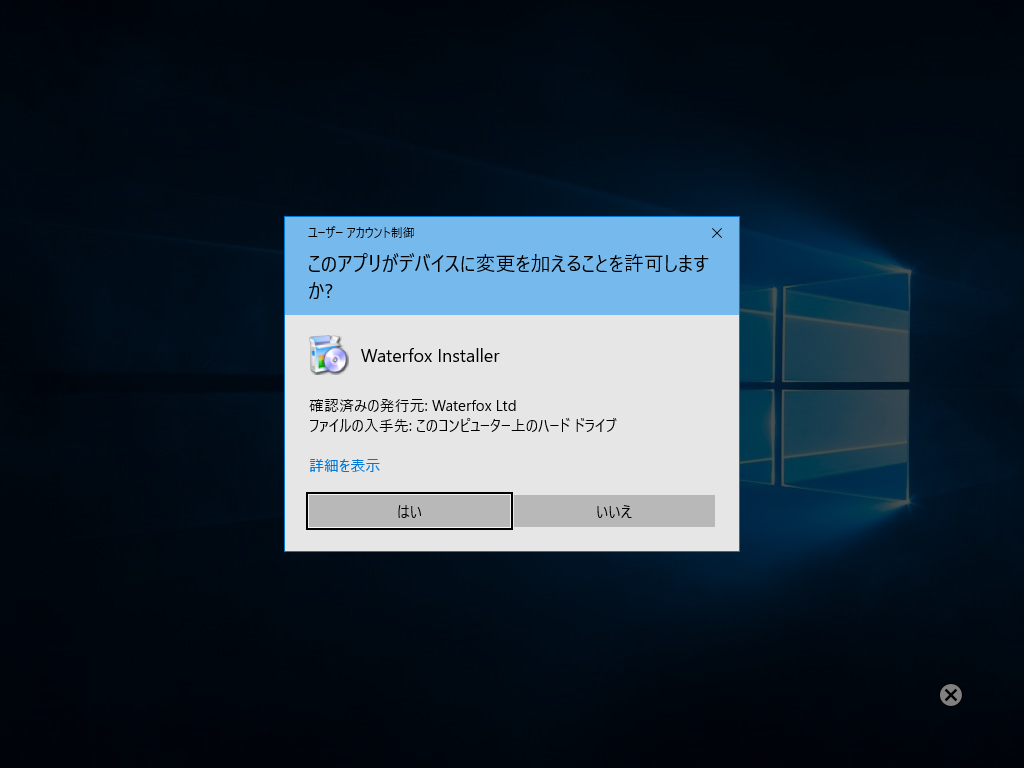 ユーザーアカウント制御が表示された場合は「はい」をクリックします。
ユーザーアカウント制御が表示された場合は「はい」をクリックします。
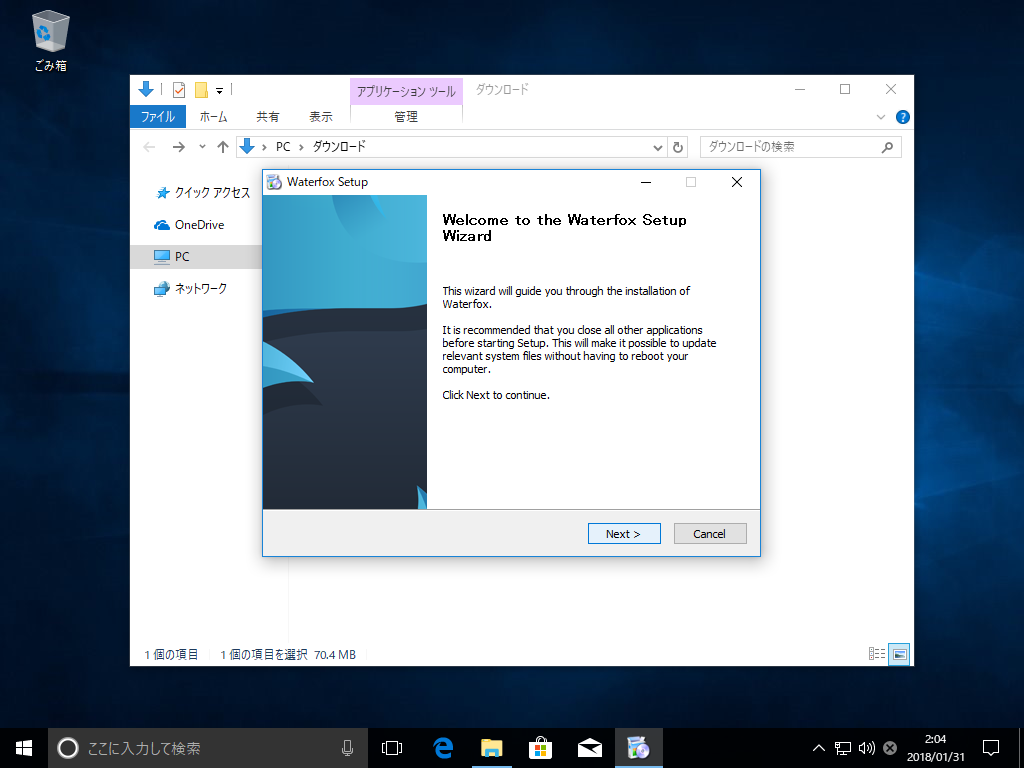 セットアップウィザード画面が表示されたら「Next」をクリックします。
セットアップウィザード画面が表示されたら「Next」をクリックします。
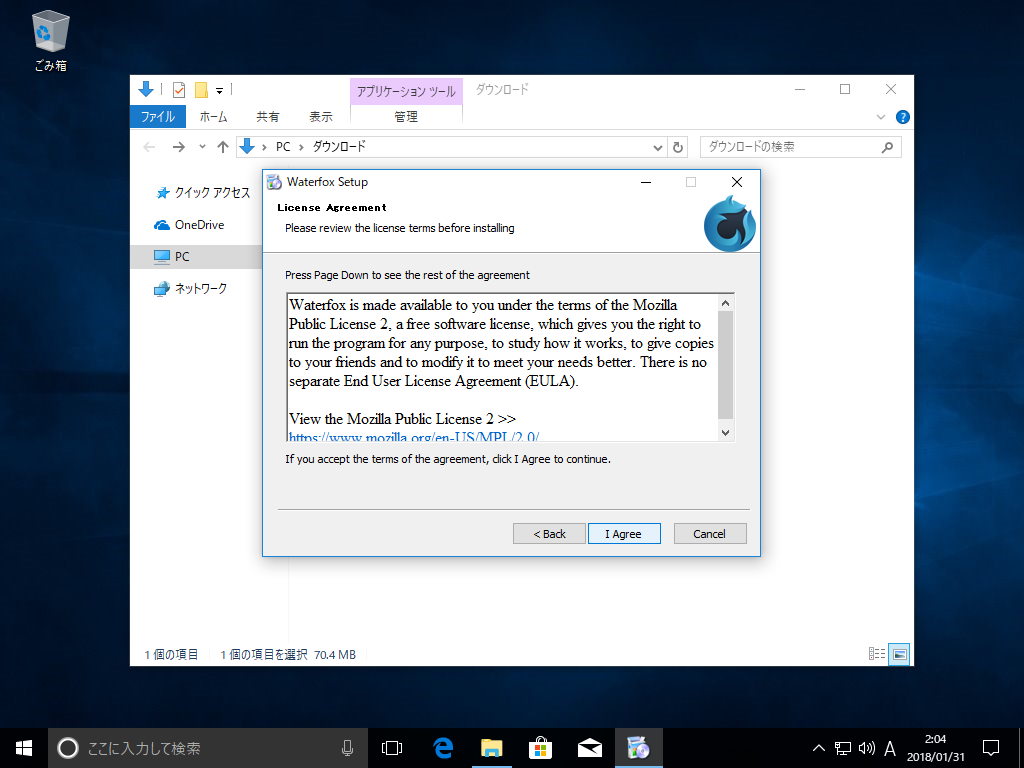 ライセンス規約に同意し、「I Agree」をクリックします。
ライセンス規約に同意し、「I Agree」をクリックします。
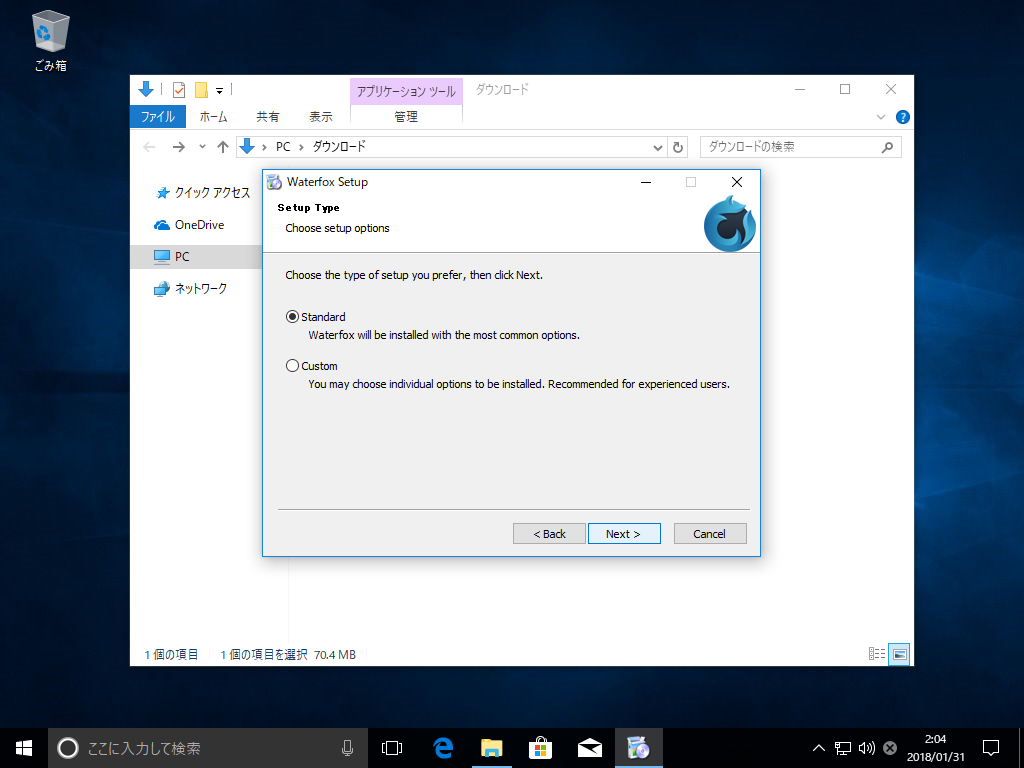 セットアップオプション画面では、標準の「Standard」を選択し「Next」をクリックします(カスタマイズが必要であれば適宜設定してください)。
セットアップオプション画面では、標準の「Standard」を選択し「Next」をクリックします(カスタマイズが必要であれば適宜設定してください)。
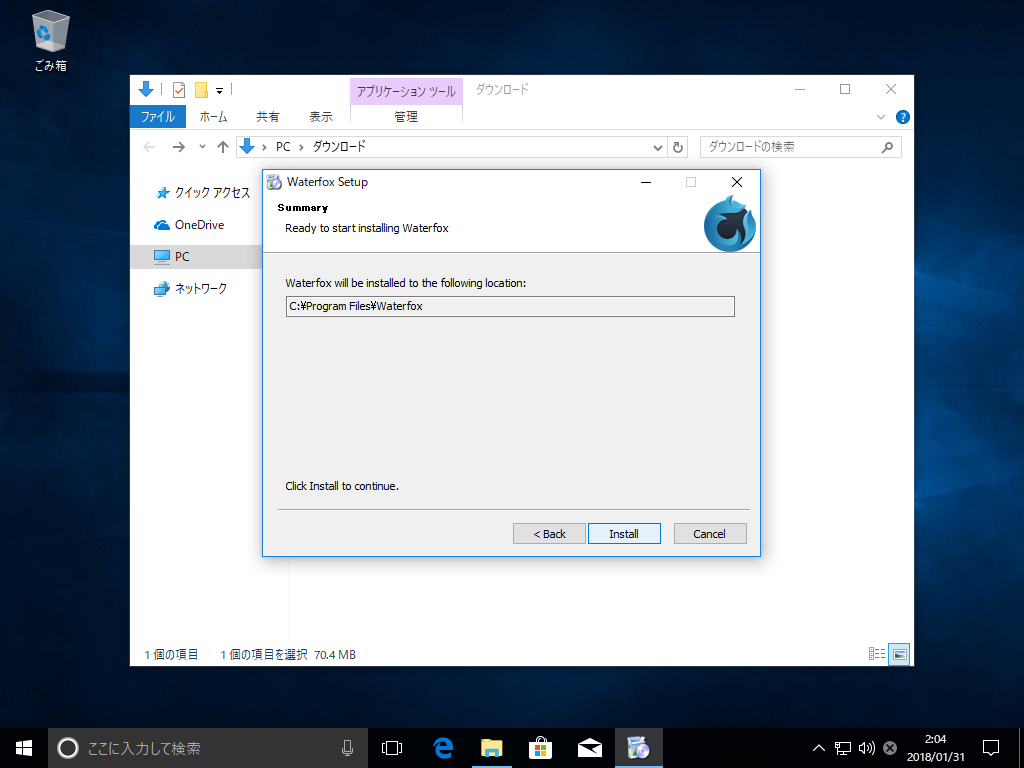 インストールプロセスを開始するので「Install」をクリックします。
インストールプロセスを開始するので「Install」をクリックします。
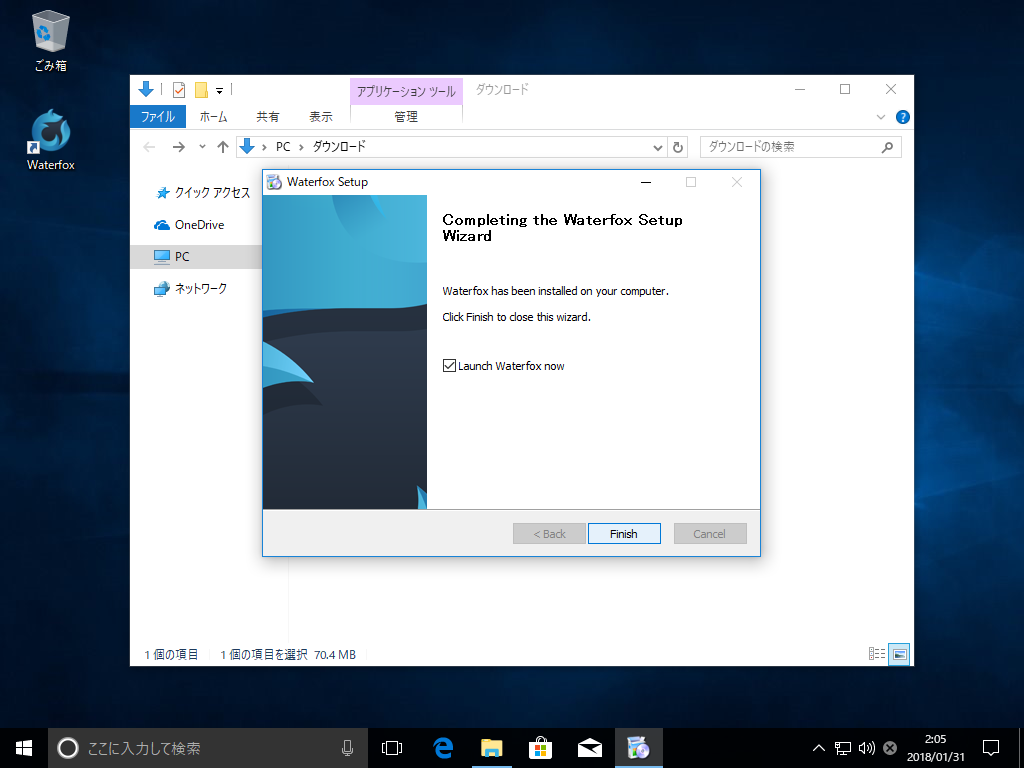 インストールプロセスが完了するので「Launch Waterfox now」にチャックが入っていることを確認し「Finish」をクリックします。
インストールプロセスが完了するので「Launch Waterfox now」にチャックが入っていることを確認し「Finish」をクリックします。
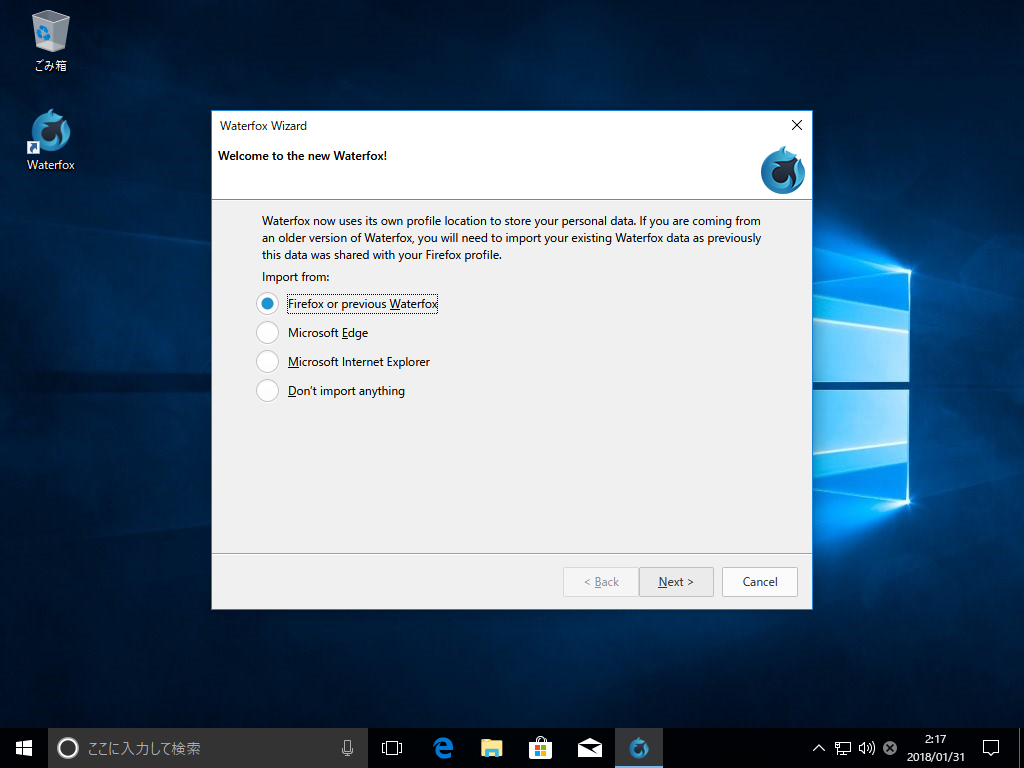 Waterfoxが起動します。Mozilla Firefoxが既にインストールされている場合は「Firefox or previous Waterfox(Firefoxのお気に入りを追加)」の項目が追加表示されます。今回は、プロファイルデータ(設定情報)及びアドオンデータをWaterfoxに移行するので「Firefox or previous Waterfox」を選択し、「Next」をクリックします。
Waterfoxが起動します。Mozilla Firefoxが既にインストールされている場合は「Firefox or previous Waterfox(Firefoxのお気に入りを追加)」の項目が追加表示されます。今回は、プロファイルデータ(設定情報)及びアドオンデータをWaterfoxに移行するので「Firefox or previous Waterfox」を選択し、「Next」をクリックします。
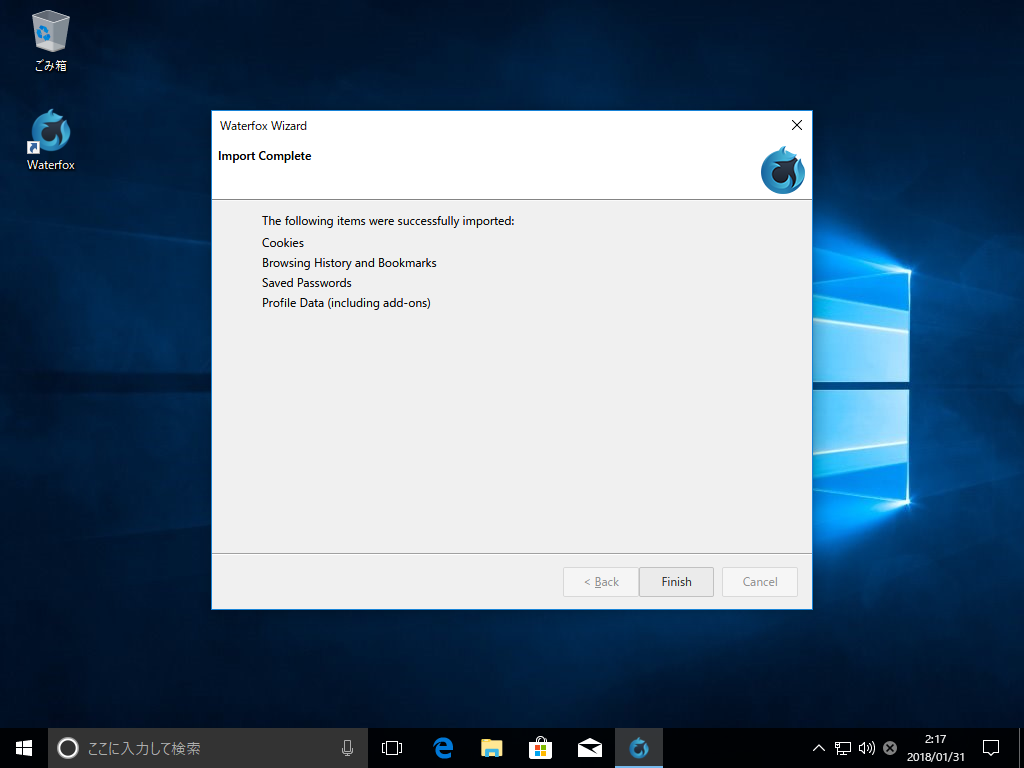 プロファイルデータ(設定情報)及びアドオンデータをWaterfoxの移行が完了するので「Finish」をクリックします。
プロファイルデータ(設定情報)及びアドオンデータをWaterfoxの移行が完了するので「Finish」をクリックします。
日本語化の設定
メニューやロケーション設定が英語のままだと使い勝手が良くない場合もあるので言語を「日本語」に変更します。
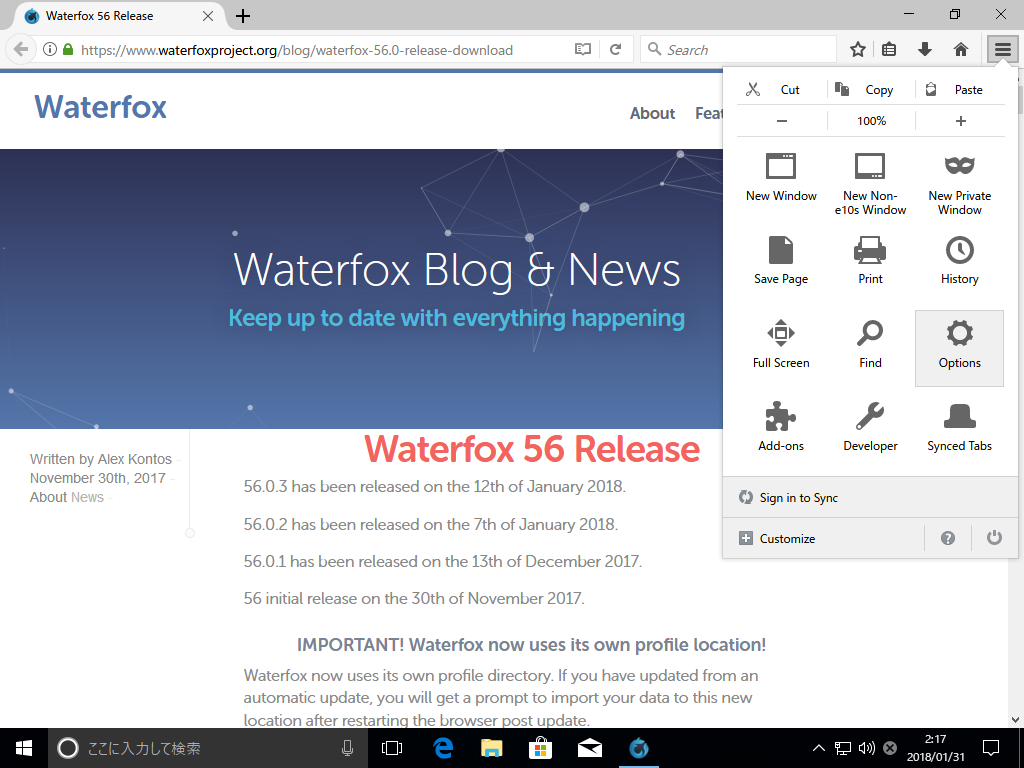 ブラウザ画面の右上のメニューアイコンをクリックし、「Options」をクリックします。
ブラウザ画面の右上のメニューアイコンをクリックし、「Options」をクリックします。
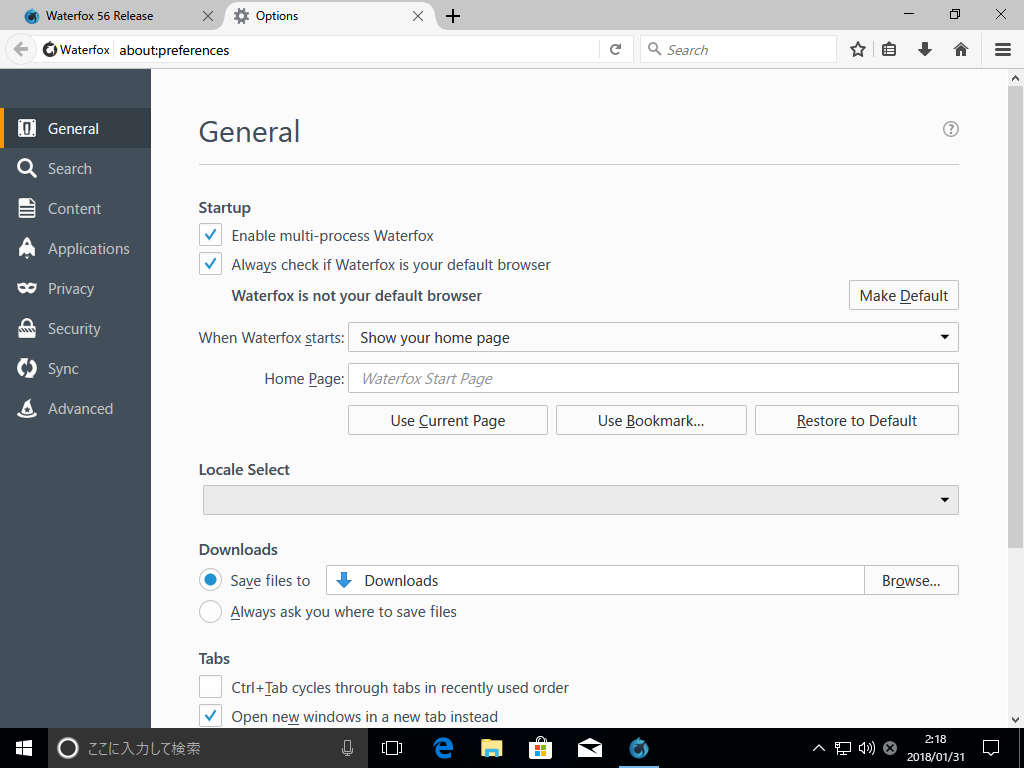 「Options」タブが表示されるので「General」項目画面で中段にある「locale Select」項目のプルダウンメニューをクリックします。
「Options」タブが表示されるので「General」項目画面で中段にある「locale Select」項目のプルダウンメニューをクリックします。
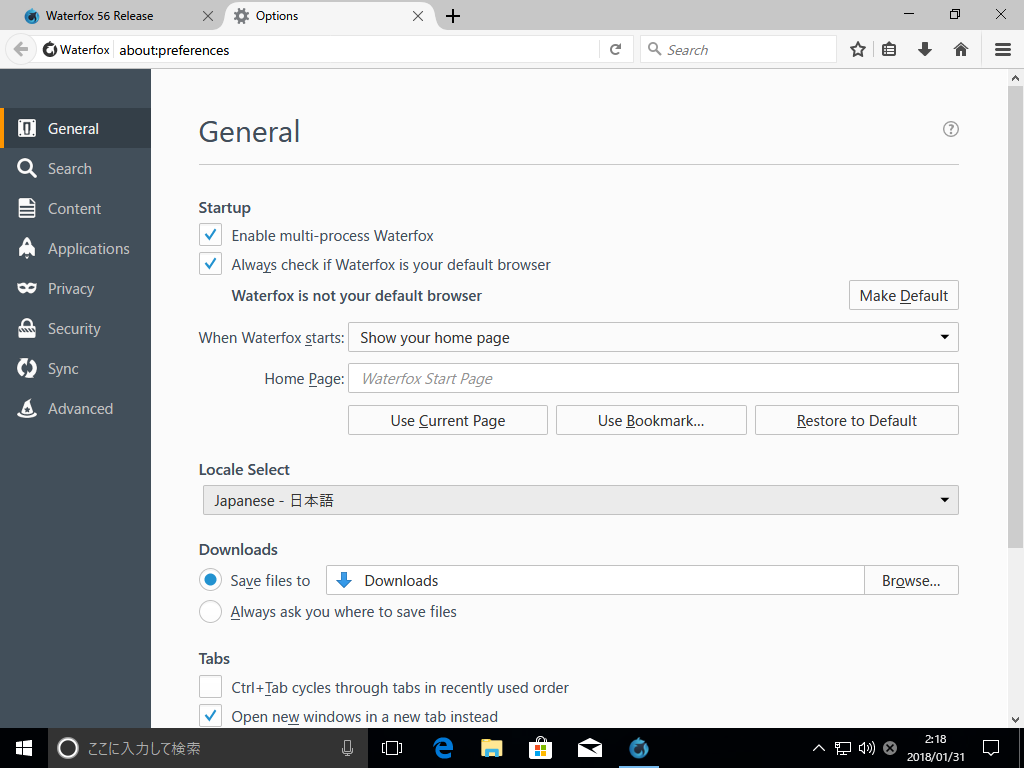 「Japanese - 日本語」を選択します。
「Japanese - 日本語」を選択します。
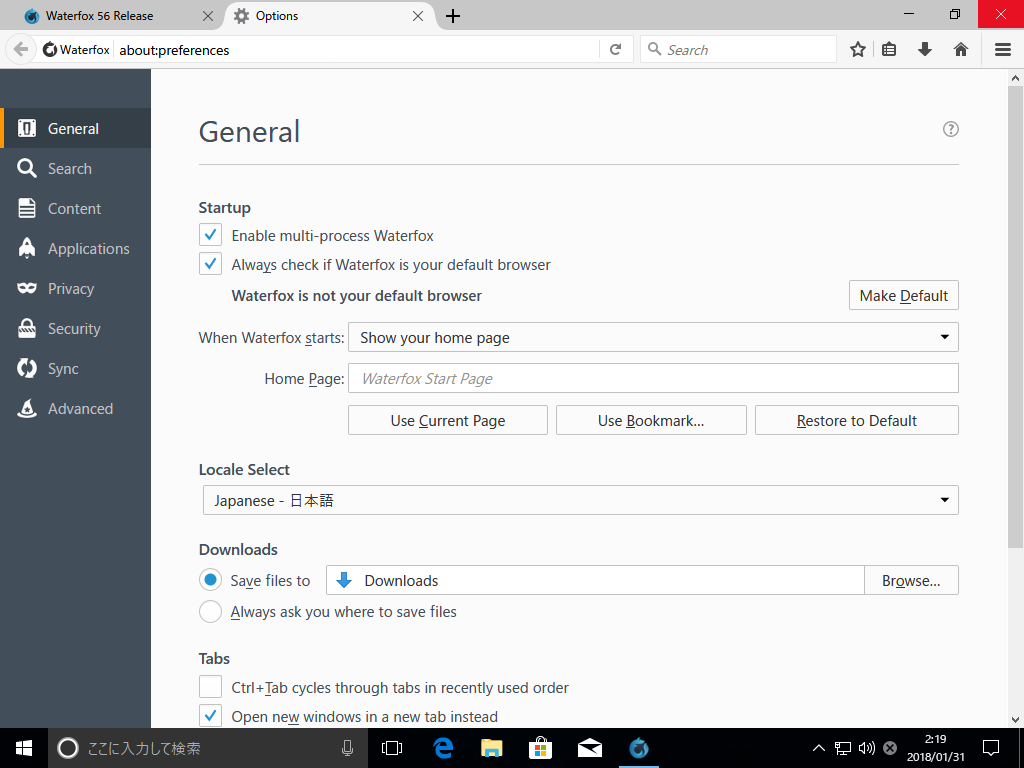 設定を反映するために一度「Waterfox」を終了します。再度「Waterfox」を実行するとメニュー等が日本語仕様に変更されているはずです。
設定を反映するために一度「Waterfox」を終了します。再度「Waterfox」を実行するとメニュー等が日本語仕様に変更されているはずです。
従来型アドオンの再インストール
移行しても互換性がなく動作しない。または、不具合があるアドオンがあります。その際はアドオンの再インストールで解消する場合があります。「Add-ons for Firefox」にアクセスして検索するなどし、該当アドオンを見つけます。該当したアドオンのページにある「詳しい情報」項目の「バージョン履歴」をクリックするとバージョン一覧ページに移行しますので、互換性のあるバージョンをインストールします。
最後に
「Firefoxは動作が重い」「長期起動、複数画面(タブ)で利用しておくとメモリーの消費が酷い」という印象を強く抱いていましたが、マルチプロセス化によって動作が軽快になりました。Waterfoxも同じくマルチプロセスに対応しており、移行したことにより以前のアドオンも使え、多少の安心を感じます。アドオンについては「動作しないもの」もありますが、時代の流れに逆らうことは困難ですので臨機応変に対処して行こうと思います。今回の記事がご参考になれば幸いです。